Многие пользователи очень часто жалуются на то, что вроде вчера отправка документов на печать производилась без проблем (например, с домашнего компьютерного терминала или с сетевого компьютера в офисе), а на следующий день система вдруг выдает ошибку какой-то непонятной службы Active Directory, принтер не работает, и, что самое печальное, перестает даже определяться в системе.

Вот тут многие и начинают, что называется, ломать голову над проблемой устранения таких неполадок. Однако в большинстве случаев решение, как оказывается, лежит на поверхности, о чем многие не то что не догадываются, но и в большинстве случаев понятия не имеют. Между тем манипуляции по устранению проблемы выглядят весьма прозаично.
Ошибка Active Directory. Не работает принтер - в чем причина?
Что самое печальное, тут проблема состоит даже не в драйверах, хотя и они, конечно, играют не самую последнюю роль (на них самих и их актуальном состоянии остановимся отдельно чуть позже).
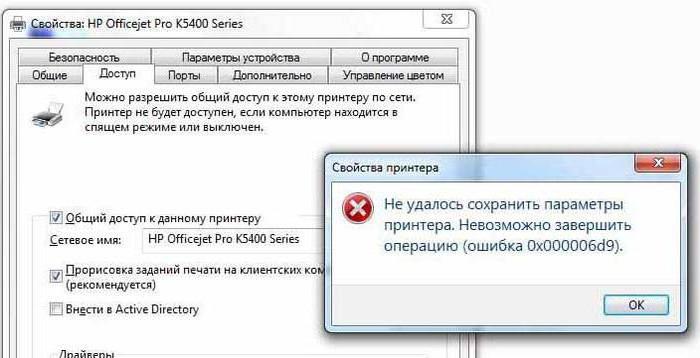
Основной причиной возникновения такой ситуации в большинстве случаев называют отсутствие или ограничение доступа к печатающему устройству или МФУ. Еще одна распространенная проблема, касающаяся сетевых принтеров, - задание на печать слишком большого количества документов, причем, не с одного терминала, а с нескольких. Тут без решения сетевых проблем явно не обойтись. Но и это не главное. И для начала можно предложить несколько простейших методов устранения данного сбоя.
Оперативное решение проблемы
В самом простом случае, если выдается ошибка Active Directory (не работает принтер), Windows 7 или любую другую модификацию, установленную на терминале, с которого подавался запрос, следует просто перезагрузить.
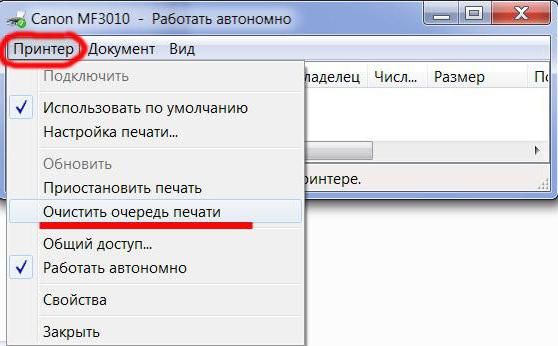
Простая очистка очереди печати в свойствах принтера результата не даст, а вот после рестарта документы пойдут на печать как ни в чем ни бывало. И совершенно неважно, локальный это был принтер, или сетевой.
В случае с принтерами, которые подключаются через интерфейс USB на локальном компьютере, есть смысл переподключить устройство к другому порту, сменив его со стандарта 2.0 на 3.0.
Действия с установленным оборудованием
Но очень может быть, что проблема даже не в этом. Если не работает принтер в Windows 10 (Active Directory выдается в качестве ошибки), как рекомендуют пользователи, столкнувшиеся с такой проблемой, необходимо использовать «Диспетчер устройств» или раздел принтеров "Панели управления".

Если в системе установлено несколько печатающих устройств физического характера, или была произведена замена одного принтера на другой, но драйверы не были удалены, очень может быть, что поможет снос всех драйверов, вплоть до удаления самих устройств. При перезагрузке Windows сама определит, что из оставшегося оборудования является работоспособным, и самостоятельно инсталлирует необходимые драйверы. Если таких драйверов для нестандартного оборудования нет, и вы в этом точно уверены, установить их можно из набора вроде DriverPack Solution, а в качестве дополнения использовать еще и автоматическое обновление.
Что делать с настройками печати?
Теперь несколько вопросов, касающихся деактивации основной службы при появлении ошибки Active Directory. Не работает принтер, что делать? Вполне возможно, по причине изначального отключения функции печати. Тут какой принтер ни включай, какие свежие драйверы ни ставь, эффекта все равно не будет.
Представим себе, что выдается сообщение по поводу того, что принтер не работает в Windows 8. Active Directory указывается в качестве первоисточника, который определил данный сбой.
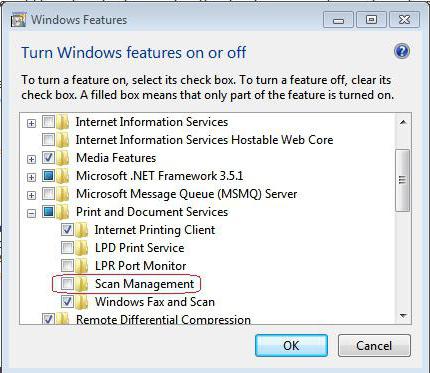
В данном случае следует использовать раздел программ и компонентов, и именно в компонентах системах проверить, активированы ли службы печати. Если он неактивны, их следует включить, после чего перейти к разделу служб (services.msc в консоли «Выполнить» - Win + R), найти там соответствующий диспетчер и проверить его состояние. Если служба неактивна, необходимо войти в редактирование опций (двойной клик или меню ПКМ), запустить сервис вручную, а в типе запуска выбрать «Автоматический».
Использование параметров системного реестра
Наконец, проблема ошибки Active Directory (не работает принтер) может быть устранена за счет создания специальных ключей реестра в соответствующем редакторе, доступ к которому осуществляется командой regedit в меню «Выполнить» или через открытие исполняемого EXE-файла в директории System32, но обязательно с правами админа.
Здесь нужно использовать ветку HKCU, перейти к каталогу Printers и создать в нем директорию Settings, а в ней – папку Wizard. В конечной локации потребуется создать такие параметры:
Для REG_DWORD:
- Auto Install – значение 1;
- Locate Type – значение 1;
- Set As Default – значение 1;
- Shared – значение 1;
- Use Existing – значение 0.
Для REG_SZ:
- Driver Name – пустое значение.
После этого в обязательном порядке производится перезагрузка и проверяется работа печатающего устройства.
Проблемы с принтерами в домашней группе
Иногда, как оказывается, и это не помогает. Сетевые принтеры, равно как и локальные, могут выдавать ошибки Active Directory. Не работает принтер (сетевой) в данном случае только потому, что путь к его расположению в сети указан неверно, или система его попросту не определяет.
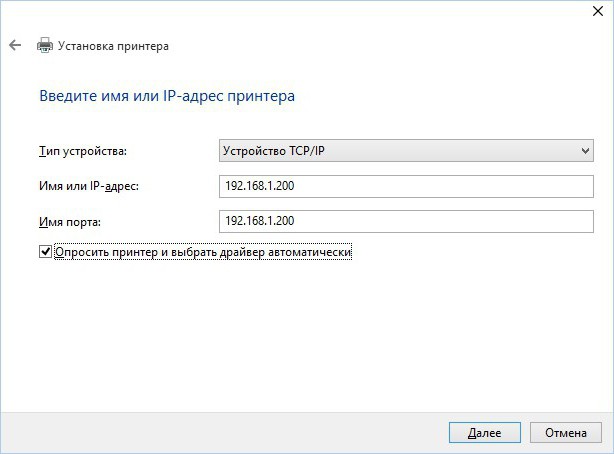
Исправить такую ситуацию несложно. Достаточно указать в настройках адреса новый путь или IP оборудования, сохранить изменения и произвести полную перезагрузку компьютера (а желательно, и печатающего устройства).
Итог
В целом же проблема исправляется достаточно просто даже на уровне пользователя, а не администратора компьютера или сети. Реестр, конечно, можно трогать только в самом крайнем случае, но вот проверить настройки служб печати стоит. О драйверах речь не идет вообще, поскольку без них ни одно подключенное устройство работать не будет. И не следует в этом вопросе полагаться исключительно на Windows. В базах данных драйверов нужного ПО может и не оказаться, а система установит самый подходящий драйвер, а это не всегда уместно.
Тут придется использовать либо указанные драйвер-паки, либо оригинальные диски с драйверами. Но оригиналы могут быть устаревшими, поэтому для обновления необходимо иметь стабильное подключение к Интернету. Что описанная выше программа, что утилита Driver Booster работают по принципу обращения к официальным ресурсам производителей устройств или разработчиков соответствующего управляющего ПО, поиска и загрузки самой новой версии драйвера и автоматической интеграции его в систему. И обновление производится не для какого-то отдельно взятого устройства, а для всего «железа», которое имеется в компьютере (обновляются даже некоторые виртуальные драйверы).


























